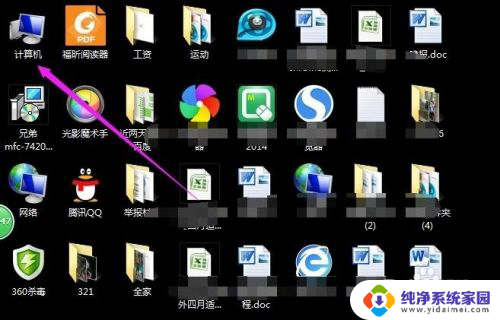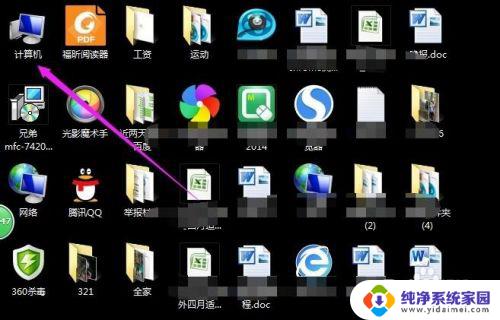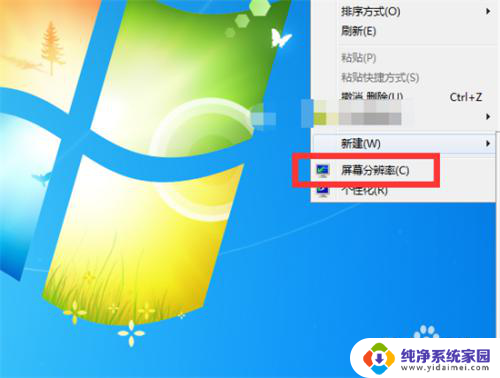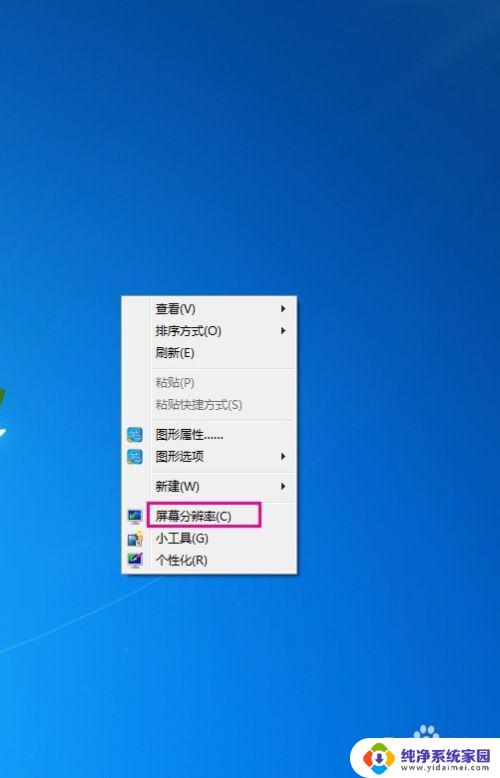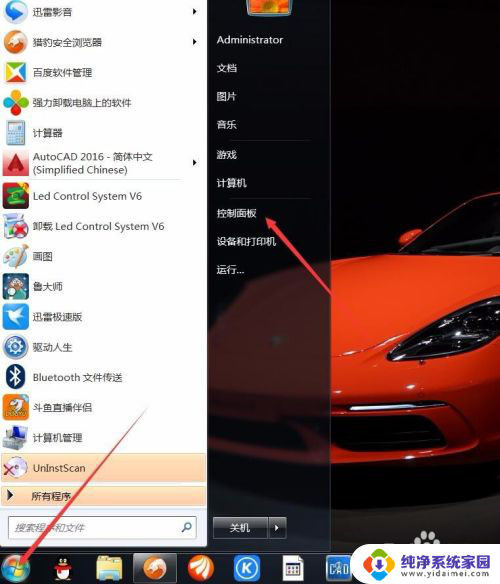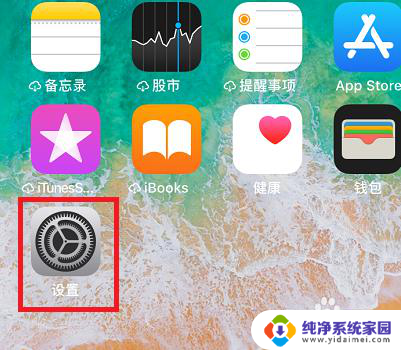笔记本电脑分辨率怎么设置 笔记本电脑屏幕分辨率设置
更新时间:2024-04-08 08:54:07作者:jiang
在使用笔记本电脑时,我们经常会遇到需要调整屏幕分辨率的情况,通过设置不同的分辨率,可以让我们获得更清晰的显示效果或者适应更多的内容。对于不熟悉设置的用户来说,可能会感到困惑。笔记本电脑的分辨率应该如何设置呢?接下来我们将详细介绍如何正确设置笔记本电脑的屏幕分辨率。
具体方法:
1.在自己笔记本的桌面上,找到【计算机】的图标。点击打开,如图所示。
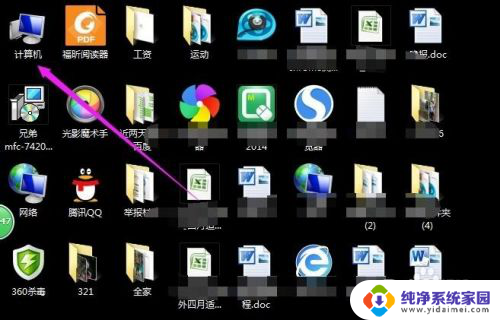
2.在计算机的主界面,点击上方的【打开控制面板】几个字,如图所示。
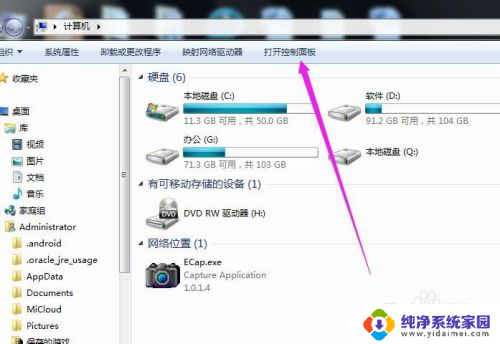
3.找到【外观和个性化】下面的【调整屏幕分辨率】,点击打开。
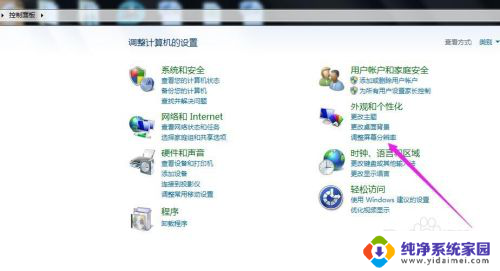
4.点击分辨率右侧的向下箭头,如图所示。
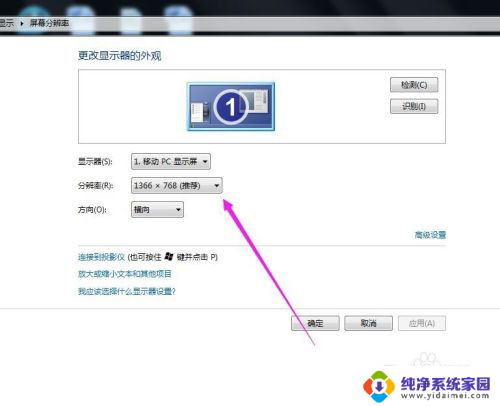
5.选择自己想要设置的屏幕分辨率,也可以选择系统推荐的分辨率。
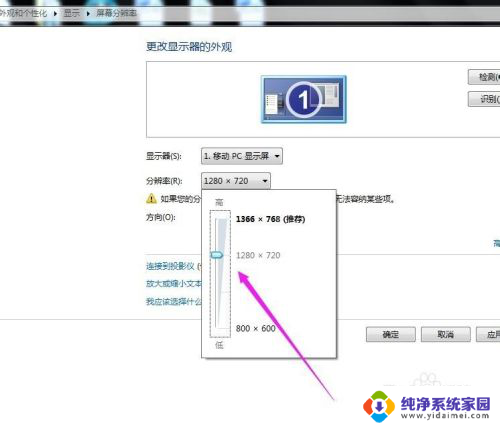
6.设置好之后,点击右下角的【应用】,再点击【确定】按钮就可以了。
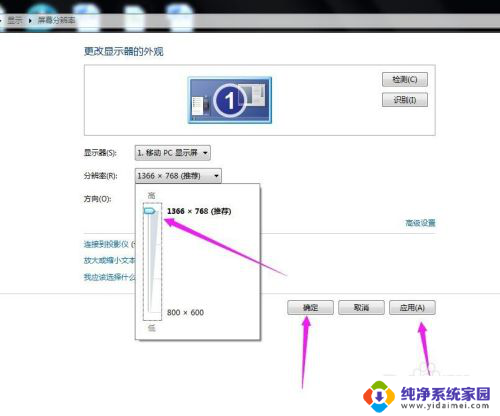
以上就是关于笔记本电脑分辨率设置的全部内容,如果有遇到相同情况的用户,可以按照以上方法进行解决。